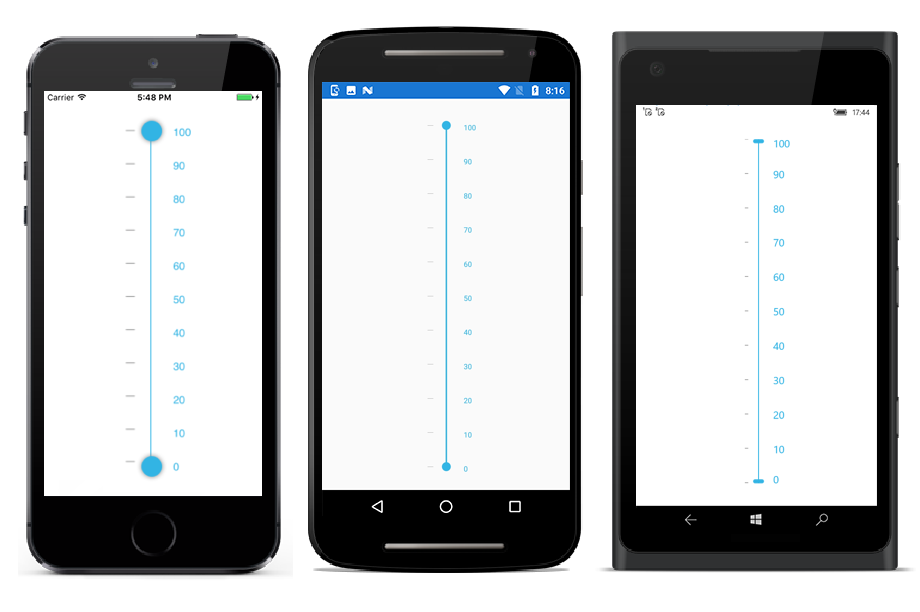Orientation in Xamarin Range Slider (SfRangeSlider)
4 Aug 20222 minutes to read
SfRangeSlider provides options to display values and slider to slide either horizontally or vertically.
NOTE
The default option is
Vertical.
Horizontal
<ContentPage xmlns="http://xamarin.com/schemas/2014/forms"
xmlns:x="http://schemas.microsoft.com/winfx/2009/xaml"
xmlns:Range="clr-namespace:Syncfusion.SfRangeSlider.XForms;assembly=Syncfusion.SfRangeSlider.XForms"
xmlns:Local="clr-namespace:GettingStarted;assembly=GettingStarted"
x:Class="GettingStarted.RangeSliderSample">
<ContentPage.Content>
<Range:SfRangeSlider Orientation="Horizontal"/>
</Range:SfRangeSlider>
</ContentPage.Content>
</ContentPage>using System.Collections.ObjectModel;
using Syncfusion.XForms.SfRangeSlider;
using Xamarin.Forms;
namespace GettingStarted
{
/// <summary>
/// Range slider sample.
/// </summary>
public partial class RangeSliderSample : ContentPage
{
public RangeSliderSample()
{
InitializeComponent();
SfRangeSlider rangeSlider = new SfRangeSlider();
rangeSlider.Orientation=Orientation.Horizontal;
this.Content = rangeSlider;
}
}
}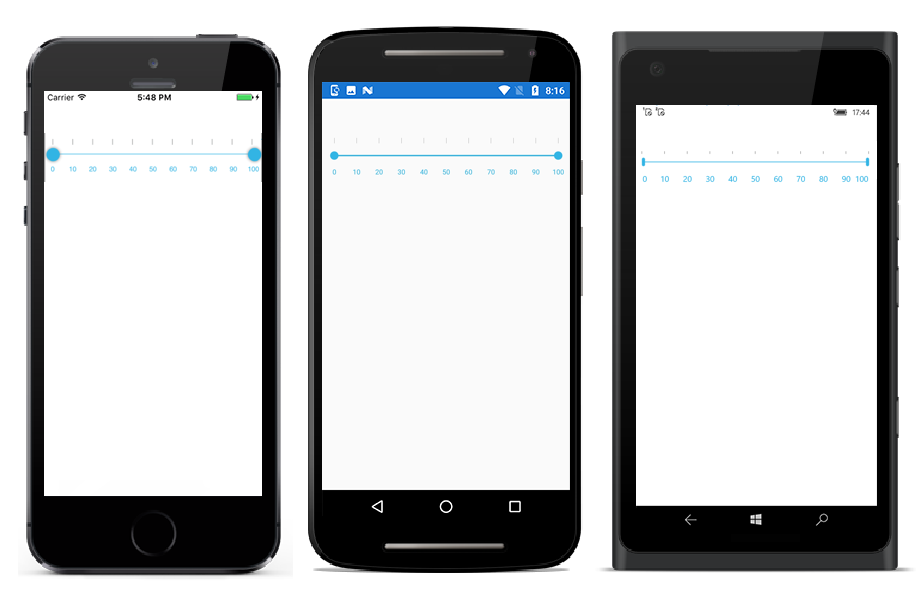
Vertical
<ContentPage xmlns="http://xamarin.com/schemas/2014/forms"
xmlns:x="http://schemas.microsoft.com/winfx/2009/xaml"
xmlns:Range="clr-namespace:Syncfusion.SfRangeSlider.XForms;assembly=Syncfusion.SfRangeSlider.XForms"
xmlns:Local="clr-namespace:GettingStarted;assembly=GettingStarted"
x:Class="GettingStarted.RangeSliderSample">
<ContentPage.Content>
<Range:SfRangeSlider Orientation="Vertical"/>
</Range:SfRangeSlider>
</ContentPage.Content>
</ContentPage>using System.Collections.ObjectModel;
using Syncfusion.XForms.SfRangeSlider;
using Xamarin.Forms;
namespace GettingStarted
{
/// <summary>
/// Range slider sample.
/// </summary>
public partial class RangeSliderSample : ContentPage
{
public RangeSliderSample()
{
InitializeComponent();
SfRangeSlider rangeSlider = new SfRangeSlider();
rangeSlider.Orientation=Orientation.Vertical;
this.Content = rangeSlider;
}
}
}